Кризис шагает по миру и заработать деньги всё сложнее. Конечно проще «перейти на тёмную сторону» и начать получать деньги путём обмана простых пользователей. Поэтому и продолжают в глобальной сети как на дрожжах расти фейковые поисковые системы. Очередной такой представитель «левых» поисковиков — сайт istartsurf.com. И ладно если бы он просто существовал в Интернете, так он ещё и скрытно устанавливается в систему как стартовая страница и поиск по умолчанию в браузерах на платформе Chrome при установке различных приложений.
Даже если не учитывать его скорее вредоносный характер, чем полезный, я в принципе не уважаю то, что навязывается пользователю без предупреждения и носит скрытый характер. Поэтому я расскажу как удалить программу istartsurf с компьютера.
Сначала удалим программу обычным для Windows способом — заходим в «Панель управления» -> «Программы и компоненты».
Находим там программу «istartsurf unistaller», выделяем его и нажимаем на кнопку «Удалить»:
Откроется вот такое окно:
Заметьте, что оно сделано очень хитро. Кнопка продолжения деинсталляции выполнена вообще в виде маленькой ссылки «Continue»:
Кликаем на неё.
В следующем диалоговом окне снова нажимаем на кнопку «Continue». Программа попросит подтверждения. Там надо нажать на кнопку «Yes». После этого будет запущен процесс удаления istartsurf с компьютера, который завершиться вот так:
Нажимаем на «ОК».
Дальше надо убрать ссылки в настройках веб-браузеров. Для этого там же, в панели управления, открывает «Свойства браузера»:
На вкладке «Общие» в поле «Домашняя страница» удаляем ссылку на псевдо-поисковик.
В Google Chrome надо тоже зайти в настройки и в разделе «При запуске открывать» поставить флажок на «Новую вкладку», либо отредактировать «Заданные страницы».
Ниже, в разделе «Поиск» надо поставить Гугл в качестве поисковой системы по умолчанию:
Если при запуске веб-браузера всё равно открывается страница istartsurf.com, то тогда смотрим свойства ярлыка, через который его запускаете. Обратите внимание на строку «Объект». В самом конце скорее всего стоит ссылка:
Её надо удалить и нажать на кнопку «ОК».
Половину дела сделали. Проблема в том, что после пары перезагрузок эта гадость появится снова. Поэтому надо подчистить за ней следы. Можно конечно самому лазить по системе и вручную удалять ключи реестра и файлы в системных папках, но есть вариант лучше. Для этого нам понадобятся две бесплатные программы — Malwarebytes Anti-malware в варианте Free Home edition и AdwCleaner. Их Вы можете легко скачать с официального сайта, введя название в поисковике.
Первым запускаем Malwarebytes Anti-malware и и нажимаем кнопку «Сканировать» (Scan). Во время проверки будут обнаружены вредоносные объекты:
Отправляем всю найденную заразу в карантин и перезагружаемся.
Теперь надо запустить AdwCleaner и запускаем сканирование.
По завершении процедуры — кликаем на кнопку «Очистить». Программа даст запрос на перезагрузку, с которым надо согласиться.
После перезагрузки Windows, программа istartsurf должен успешно и окончательно удалиться из системы.

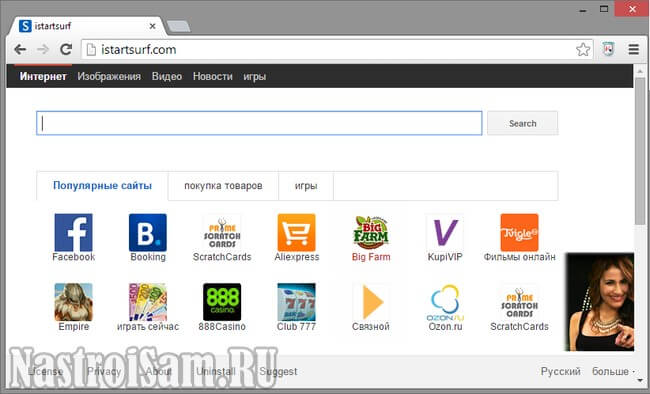
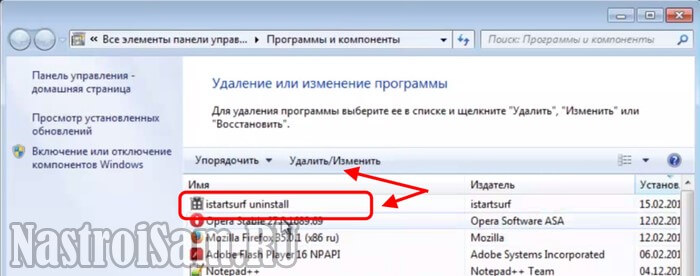
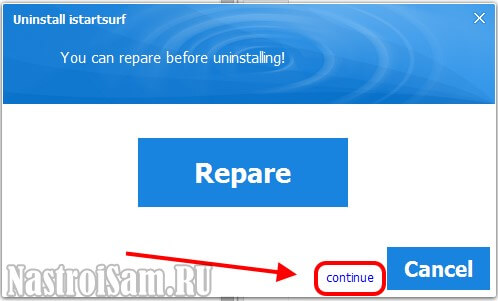
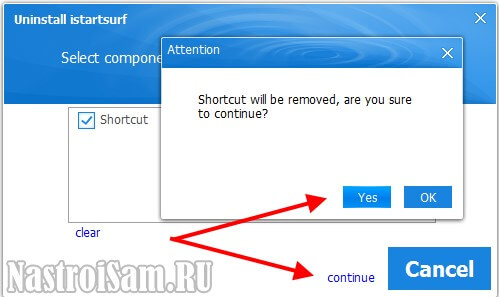
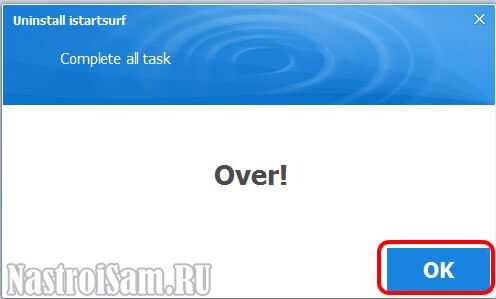
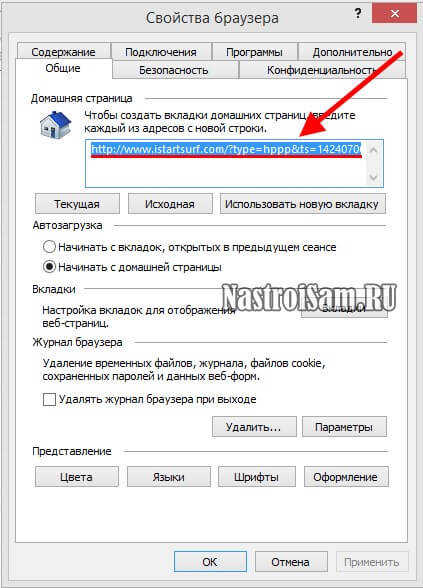
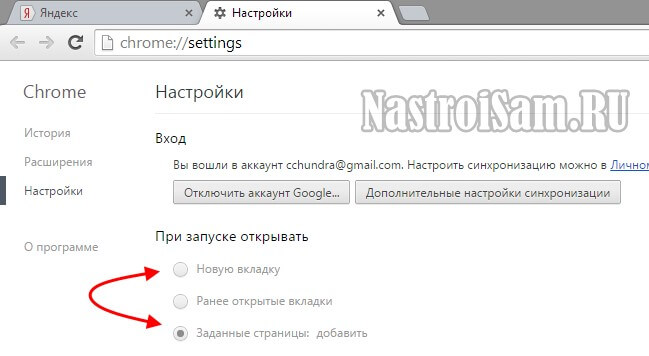
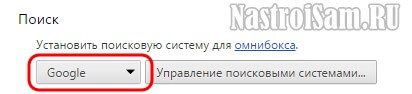
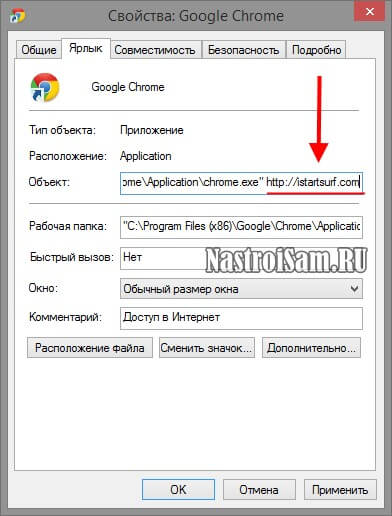
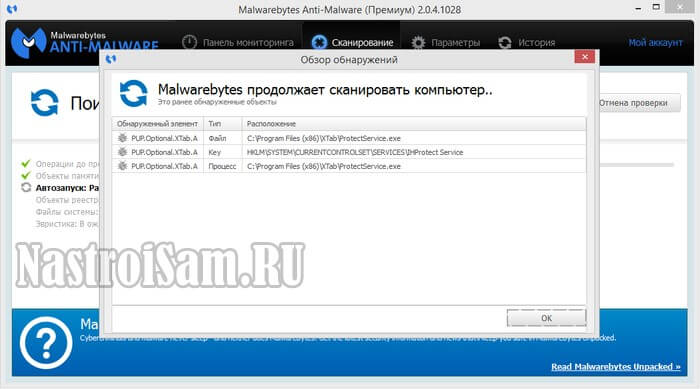
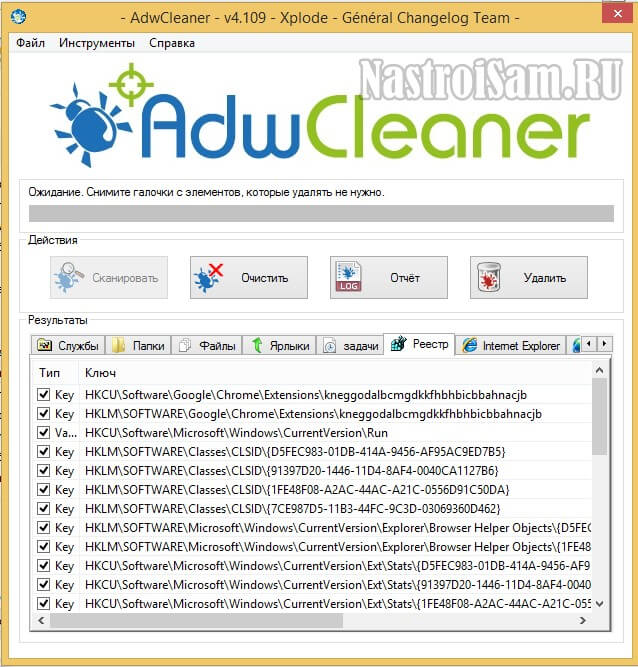
Тогда продолжайте далее.
спасибо! вроде получилось удалить эту гадость
Огромнейшее спасибо автору записи! У меня всё получилось!!!
Спасибо!!!